
Inhoudsopgave:
- Auteur John Day [email protected].
- Public 2024-01-30 11:16.
- Laatst gewijzigd 2025-01-23 15:01.

Ik heb onlangs (nou ja, nu meer dan een jaar geleden) een upgrade uitgevoerd van mijn vertrouwde Apple-laptop van 10 jaar naar een glimmende nieuwe Macbook pro. Ik ben er over het algemeen best blij mee geweest. Maar er is één ding dat ik mis. Ik weet dat het gek klinkt, maar ik hield echt van het gloeiende Apple-logo op het deksel. De nieuwere Macbook pro en macbook air (de vrouw heeft die van haar ook geüpgraded!) hebben dit niet.
Ik besloot dat te verhelpen.
Benodigdheden
Optix acrylaat plaat
3M Scotchcal witte film
Reflectix aluminium tape
Trinket M0 microcontroller
USB-C naar USB-micro-b-kabel
Stap 1: Traceer en knip het Apple-logo



Plaats je stuk acryl over het logo op je Macbook en trek het over met een marker (ik heb een Sharpie gebruikt. Andere markers werken mogelijk niet).
Ik heb het logo ruw uitgesneden met een oscillerende zaag en vervolgens een klein slijpgereedschap gebruikt om de randen af te werken. Ik hield een stuk aan de onderkant verbonden, zodat ik het gemakkelijker kon vasthouden terwijl ik eraan werkte, en knip dat als laatste af. Met behulp van een fijnslijper heb ik het gebied tussen het blad en de appel een klein beetje vermalen, en ik heb een klein stukje aluminiumtape aangebracht en in vorm gesneden. Hierdoor komt er geen licht door hier.
Stap 2: Bevestig diffusorfilm




Snijd een vierkant dat groot genoeg is om de appel uit de diffusorfilm te bedekken. Zorg ervoor dat de acrylappel zo schoon en stofvrij mogelijk is, want zelfs het kleinste stofje of zelfs vingerafdrukken zijn zichtbaar zodra de film is bevestigd. Trek de film eraf en bevestig hem, strijk eventuele luchtbellen glad. Leg het dan neer en snijd rond de rand met een scherp mes.
Ik heb geëxperimenteerd met de film aan de onderkant, aan de bovenkant en aan beide kanten en vond dat de film aan de bovenkant het beste werkte (redelijke diffusie zonder al te veel lichtverlies).
Stap 3: Maak een tweede ondersteunende / reflecterende laag



Nadat ik de eerste appel had gemaakt en getest, besloot ik een tweede appel te maken die ik van de eerste heb getraceerd. Ik heb er toen een gleuf in gesneden, zodat het om de componenten van het Trinket-bord paste. Dit leverde ook iets op om de bovenste appel te bevestigen en gaf een beetje afstand tot de LED.
Ten slotte heb ik de tweede appel vermalen om een soort reflector te maken, en heb ik er aluminiumtape op geplakt. Dit hielp enorm om zoveel mogelijk licht naar boven te richten.
Stap 4: Eindmontage




De eenvoudigste manier om het in elkaar te zetten, is door het bord vast te plakken met dubbelzijdig plakband en vervolgens langs de randen te knippen. Deze tape dient tevens als isolator wanneer u de reflector erop plaatst.
Plaats de reflector erop en leg daar meer dubbelzijdig plakband op, waarbij je langs de randen snijdt. Plaats tot slot de diffuser daarop en druk zachtjes naar beneden. U bent klaar!
Stap 5: Inpluggen en programmeren

Ik koos specifiek voor de Trinket M0 omdat deze de dotsstar RGB-LED erop had en hij niet duur was. Er zijn andere snuisterijen, maar deze nieuwere gebruikt Circuit Python om te programmeren. Het werkte perfect. Elk ander bord zou te groot zijn geweest of er moesten externe LED's worden bevestigd. Je zou het ook kunnen programmeren met gewone arduino-code, maar circuitpython is vrij eenvoudig en leuk.
Het blijkt dat het standaardprogramma op het bord door de regenboog fietst. De enige verandering was om de helderheid helemaal naar boven te verhogen op regel 15:
dot = dotsstar. DotStar(board. APA102_SCK, board. APA102_MOSI, 1, helderheid=1)
Het programmeren van het bord is eenvoudig, je hoeft hem alleen maar in het stopcontact te steken. Zorg er wel voor dat je een datakabel van goede kwaliteit hebt, want sommige USB-kabels leveren alleen stroom. Eenmaal aangesloten, verschijnt het bord gewoon als een kleine harde schijf en kun je het programma in elke teksteditor bewerken.
Aanbevolen:
Gloed je dobbelstenen op! - Ajarnpa
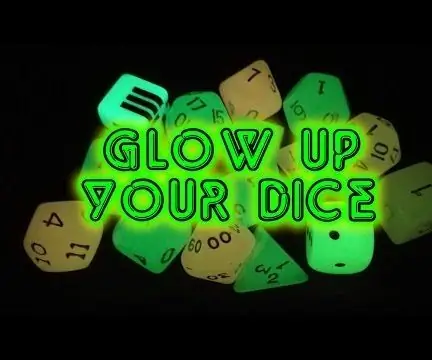
Glow Up Your Dice!: Iedereen die van dobbelstenen houdt, houdt ook van glow in the dark dobbelstenen! Dat is mijn doe-het-zelf-project om ze te laten gloeien, maar het idee erachter was om je ogen te beschermen tijdens het "opladen" de dobbelstenen.Slechts één basisidee, voel je vrij om zelf soortgelijke dozen te bouwen
Neopixel Ws2812 Rainbow LED-gloed met M5stick-C - Rainbow draaien op Neopixel Ws2812 met M5stack M5stick C met Arduino IDE - Ajarnpa

Neopixel Ws2812 Rainbow LED-gloed met M5stick-C | Rainbow draaien op Neopixel Ws2812 met behulp van M5stack M5stick C met behulp van Arduino IDE: Hallo allemaal, in deze instructables zullen we leren hoe we neopixel ws2812 LED's of ledstrip of led-matrix of led-ring kunnen gebruiken met m5stack m5stick-C ontwikkelbord met Arduino IDE en we zullen een regenboogpatroon erbij
Haal het meeste uit uw PCB-bestelling (en herstel fouten): 4 stappen

Haal het meeste uit uw PCB-bestelling (en herstel fouten): wanneer u PCB's online bestelt, krijgt u vaak 5 of meer identieke PCB's en hebt u ze niet altijd allemaal nodig. De lage kosten van het hebben van deze op maat gemaakte PCB's zijn erg aanlokkelijk en we maken ons vaak geen zorgen over wat we met de extra moeten doen. In een
Herstel lege laptopbatterij: 16 stappen (met afbeeldingen)

Herstel lege laptopbatterij: we kennen het allemaal. Plots stopt de batterij van uw laptop met werken. Hij laadt niet op en op het moment dat je de oplader eruit haalt, gaat de laptop uit. Je hebt een lege batterij. Ik heb een oplossing die het nieuw leven inblaast. Houd er rekening mee dat we alleen een dode slag nieuw leven inblazen
Herstel van harde schijf vanaf een volledige stop: 3 stappen

Harde schijf herstel van een volledige stop: Alleen de stappen die zijn genomen om een harde schijf back-up (Maxtor in dit geval) te krijgen van 0 rpm en geen bios-detectie, naar 7200 rpm in een paar eenvoudige stappen
